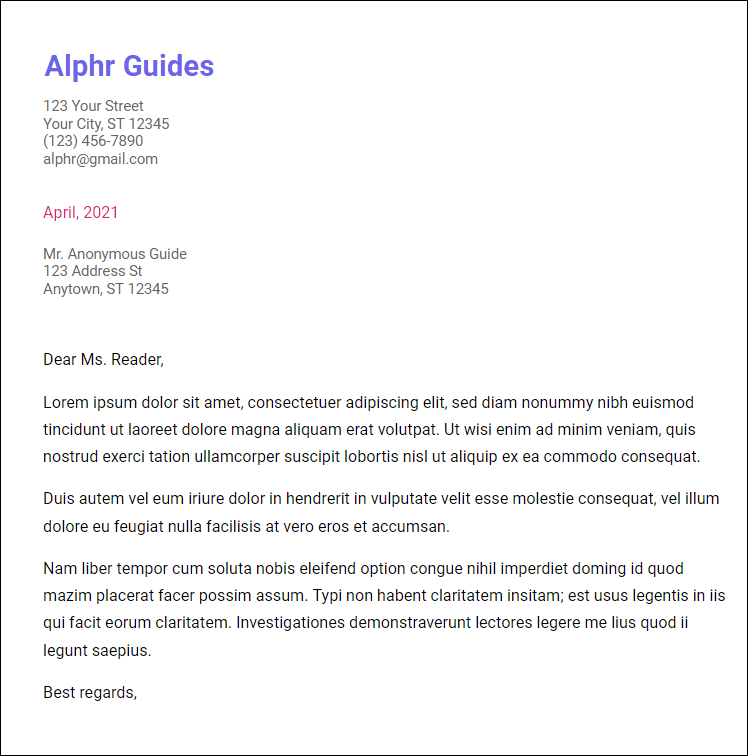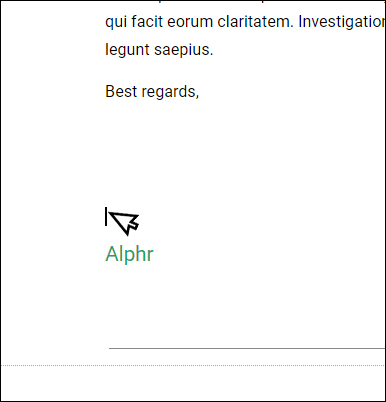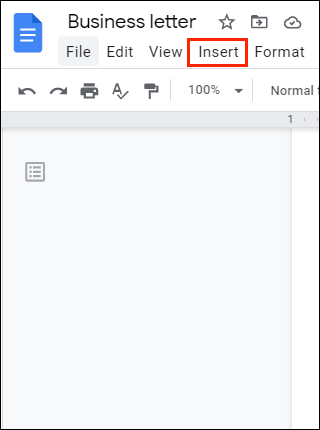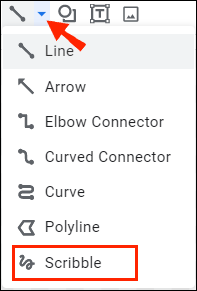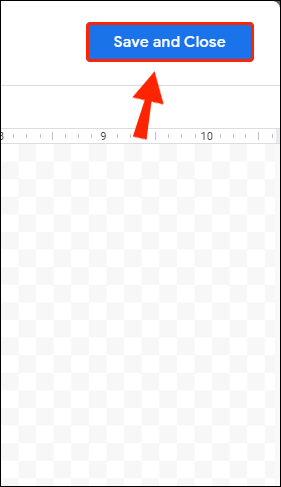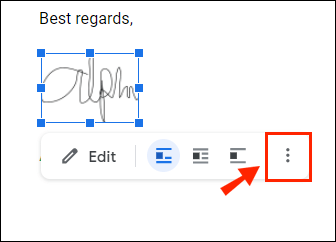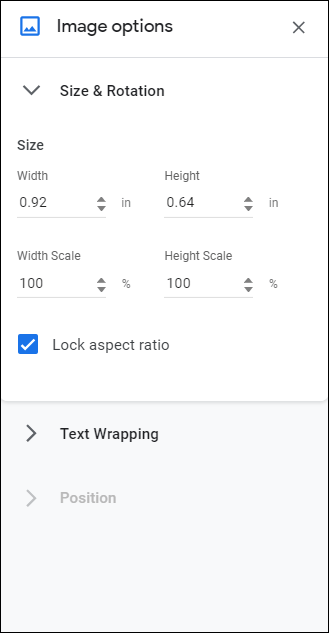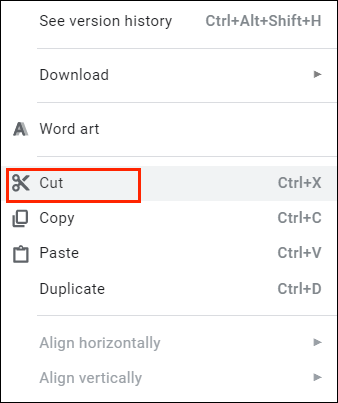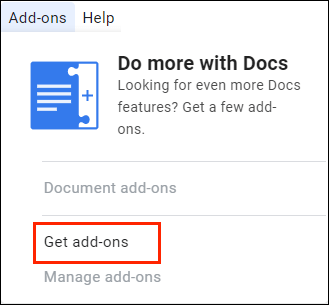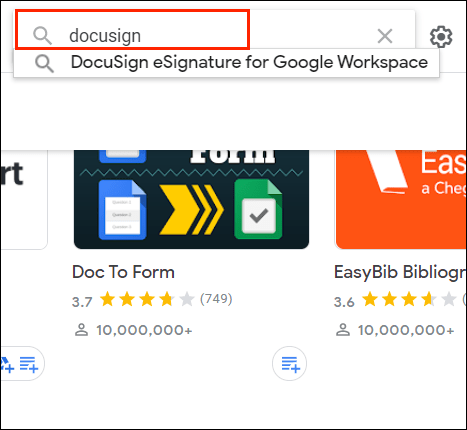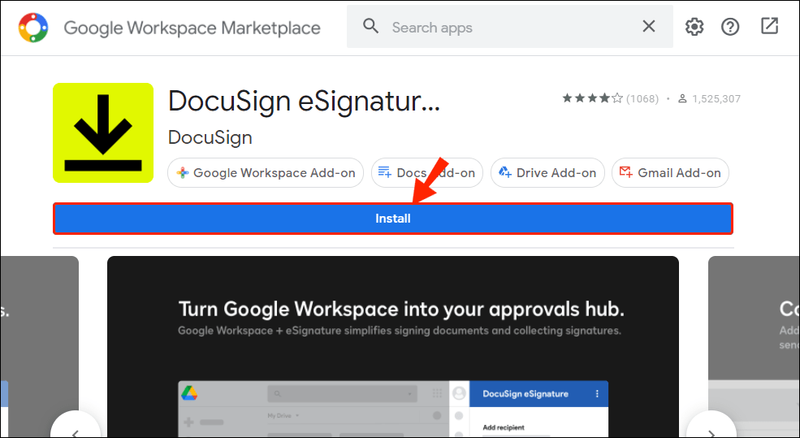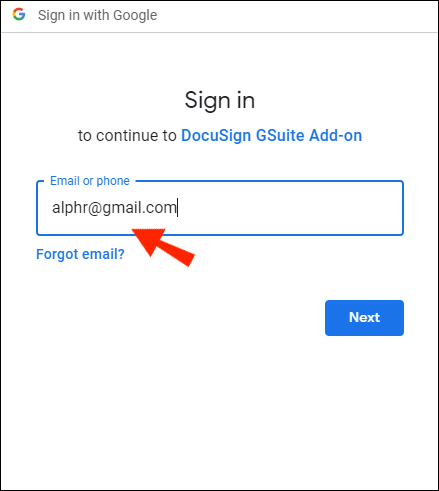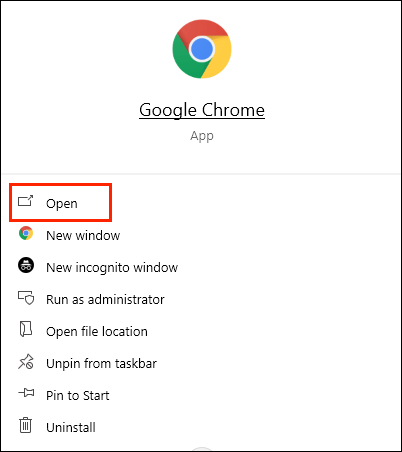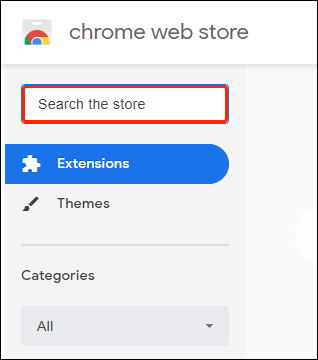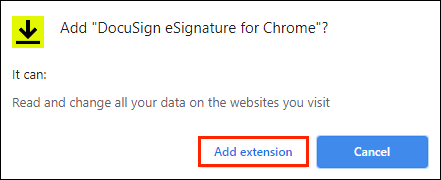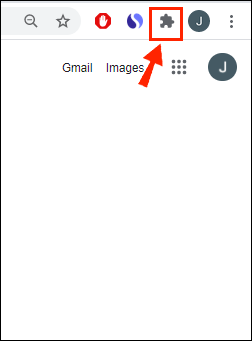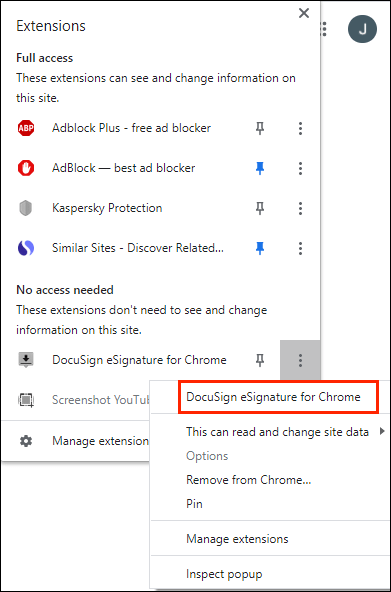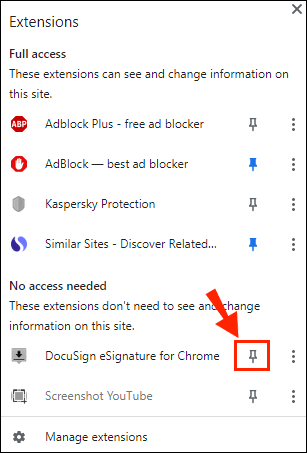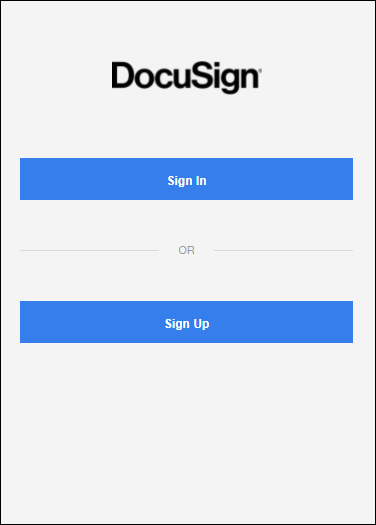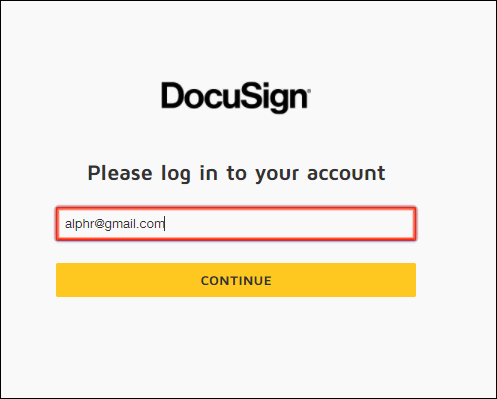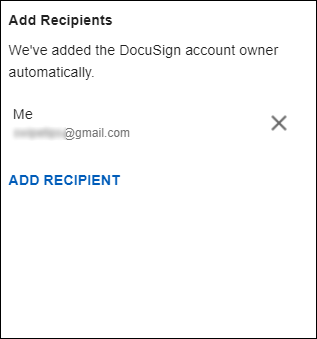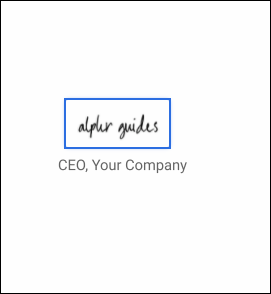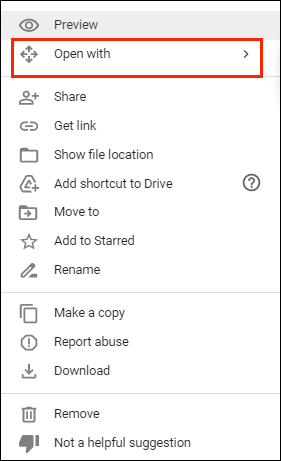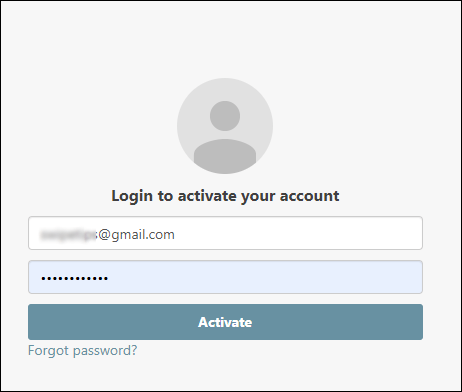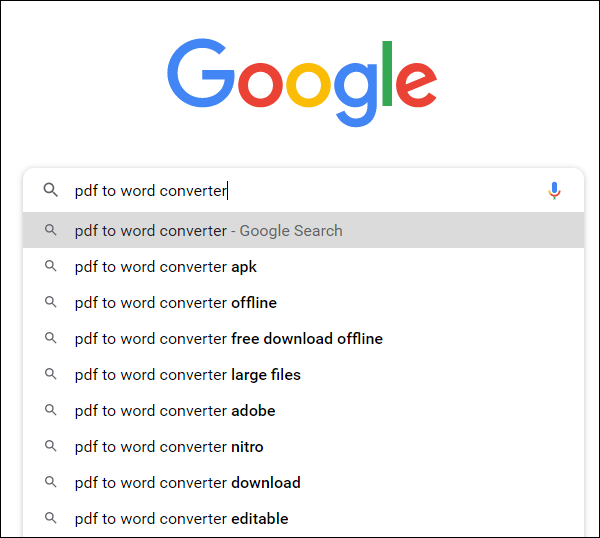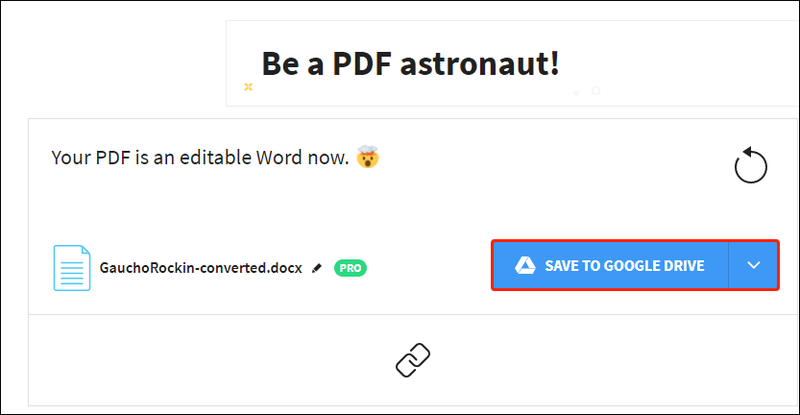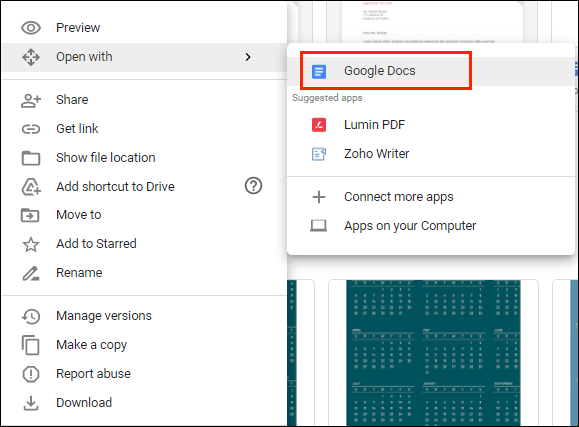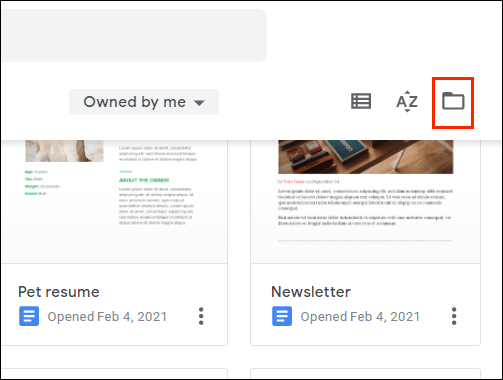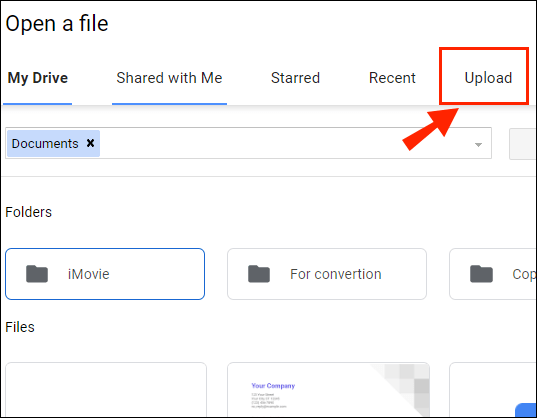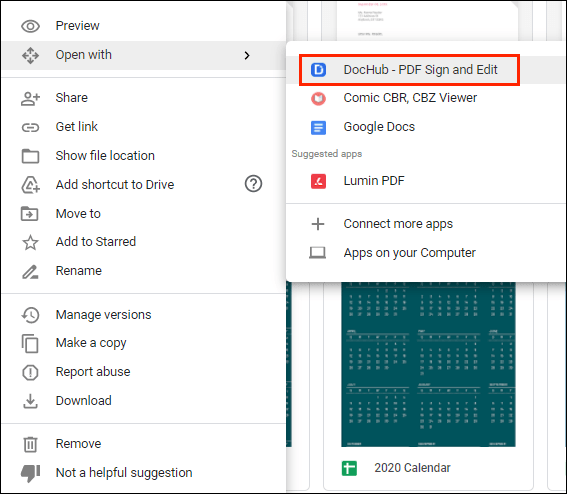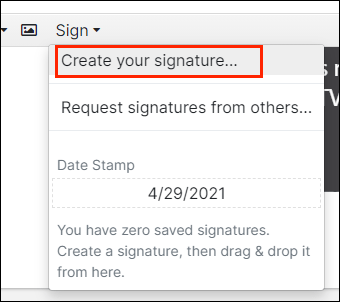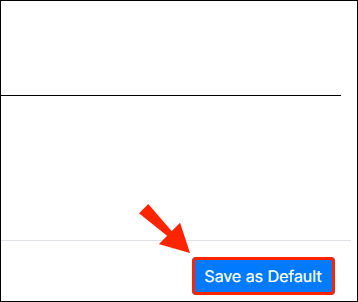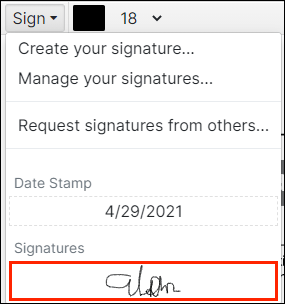ডিজিটাল যুগে ভেজা স্বাক্ষর অপ্রচলিত হয়ে গেছে। আজকাল, আপনি আপনার বাড়ির আরাম থেকে নথিতে স্বাক্ষর করতে আপনার ভার্চুয়াল আঙ্গুলের ডগা ব্যবহার করতে পারেন।

আপনি যদি জানতে চান কিভাবে Google ডক্সে আপনার স্বাক্ষর ঢোকাবেন, আপনি সঠিক জায়গায় আছেন। এই নিবন্ধে, আমরা দুটি ভিন্ন উপায় সম্পর্কে কথা বলব যা আপনি করতে পারেন এবং ব্যাখ্যা করব কিভাবে ই-স্বাক্ষর কাজ করে।
কিভাবে গুগল ডক্সে স্বাক্ষর সন্নিবেশ করান?
Google ডক্সে একটি অন্তর্নির্মিত বৈশিষ্ট্য রয়েছে যা আপনাকে ম্যানুয়ালি আপনার নথিতে স্বাক্ষর করতে দেয়৷ আপনার যা দরকার তা হল একটি কার্যকরী কম্পিউটার মাউস। অবশ্যই, আপনি আপনার ল্যাপটপ টাচপ্যাডও ব্যবহার করতে পারেন, তবে এটি কিছুটা কম সুবিধাজনক।
কীভাবে কোনও চিত্রকে কম পিক্সেলেটেড করা যায়
অঙ্কন টুল ব্যবহার করে Google ডক্সে কীভাবে একটি স্বাক্ষর সন্নিবেশ করা যায় তা এখানে রয়েছে:
- আপনার Google ডক্স ফাইল খুলুন.
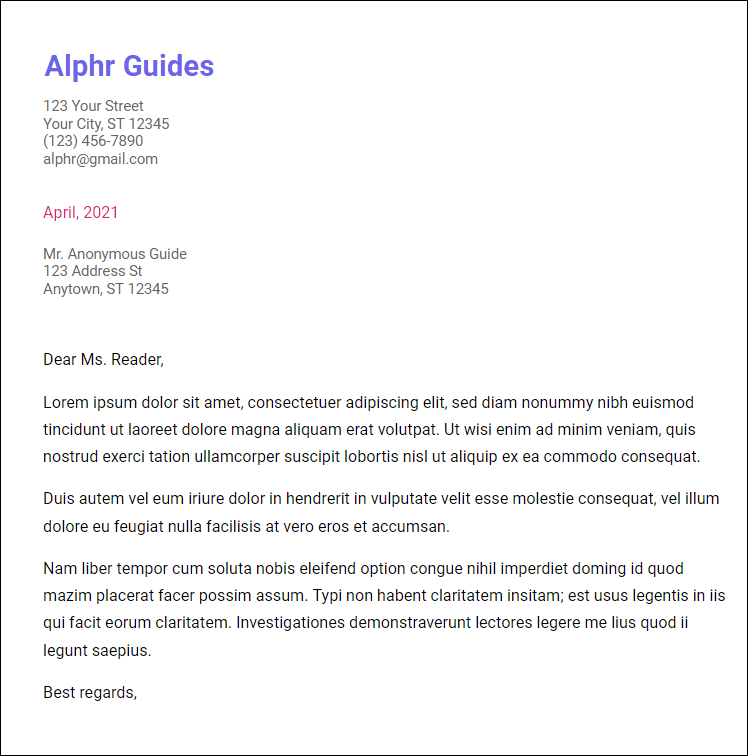
- যেখানে আপনাকে নথিতে স্বাক্ষর করতে হবে সেখানে আপনার কার্সার নিয়ে যান।
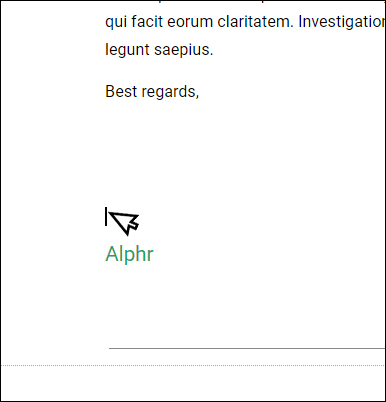
- উপরের মেনু বারে, সন্নিবেশ বিভাগটি খুলুন।
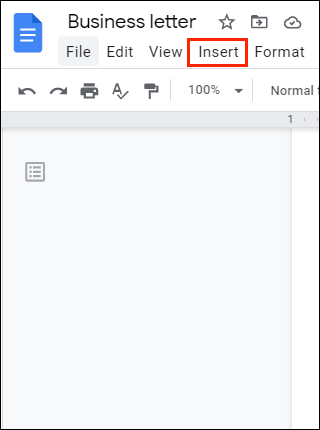
- ড্রপ-ডাউন মেনু থেকে অঙ্কন নির্বাচন করুন, তারপরে নতুন ক্লিক করুন।
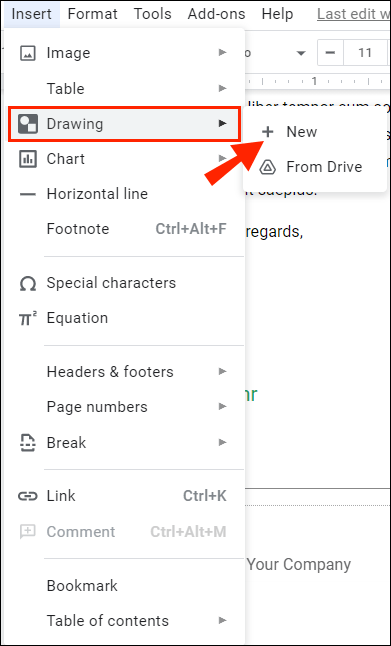
- একটি নতুন অঙ্কন উইন্ডো প্রদর্শিত হবে। স্ক্রিনের শীর্ষে, আপনি উপলব্ধ সরঞ্জাম এবং বৈশিষ্ট্যগুলি দেখতে পাবেন। একটি ড্রপ-ডাউন মেনু খুলতে লাইনে ক্লিক করুন।
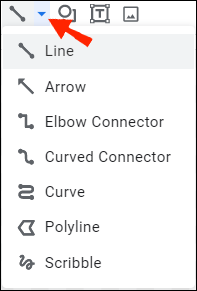
- বিকল্পগুলির তালিকা থেকে স্ক্রিবল নির্বাচন করুন। আপনার মাউস ব্যবহার করে, নথিতে আপনার স্বাক্ষর লিখুন।
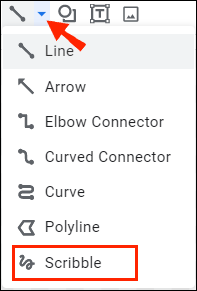
- আপনার হয়ে গেলে, সংরক্ষণ করুন এবং বন্ধ করুন ক্লিক করুন।
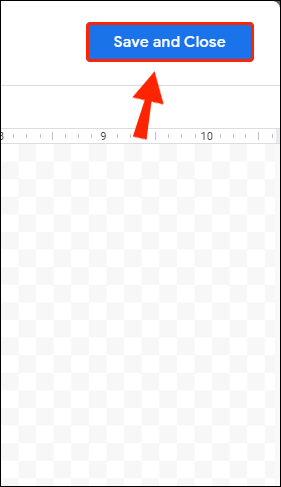
হস্তলিখিত স্বাক্ষর এখন আপনার পাঠ্যে একটি চিত্র হিসাবে উপস্থিত হবে। এটি যেভাবে পরিণত হয়েছে তা নিয়ে আপনি খুশি না হলে, আপনি সামঞ্জস্য করতে পারেন। আপনার Google ডক্স স্বাক্ষর কিভাবে সম্পাদনা করবেন তা এখানে:
- এটিতে ক্লিক করে ছবিটি নির্বাচন করুন।

- নীল আউটলাইনের নীচে একটি ছোট টুলবার প্রদর্শিত হবে। আপনার স্বাক্ষর পরিবর্তন করতে সম্পাদনা ক্লিক করুন।

- আপনি যদি আরও কিছু উন্নত পরিবর্তন করতে চান, ডানদিকে তিনটি বিন্দুতে ক্লিক করুন।
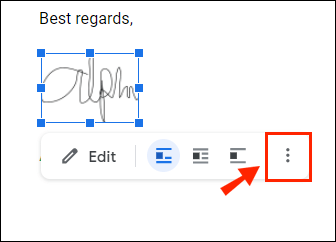
- তিনটি বিভাগ সহ একটি ড্রপ-ডাউন মেনু প্রদর্শিত হবে। ছবির উচ্চতা এবং প্রস্থ সামঞ্জস্য করতে, আকার এবং ঘূর্ণন নির্বাচন করুন। পাঠ্যের মধ্যে স্বাক্ষরের অবস্থান পরিবর্তন করতে, পাঠ্য মোড়ানো নির্বাচন করুন। নথিতে স্বাক্ষরটিকে অন্য জায়গায় সরাতে, অবস্থান নির্বাচন করুন।
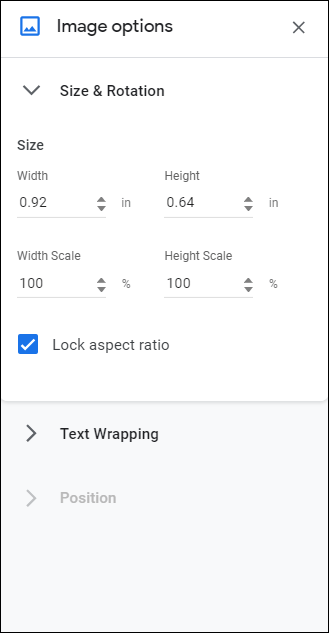
যদি সম্পাদনা কাজ না করে, আপনি আপনার স্বাক্ষর সম্পূর্ণভাবে মুছে ফেলতে পারেন। এটি কীভাবে করবেন তা এখানে:
- এটিতে ক্লিক করে স্বাক্ষর নির্বাচন করুন।

- নথির উপরে মেনুতে সম্পাদনা বিভাগটি খুলুন।

- ড্রপ-ডাউন মেনু থেকে কাট নির্বাচন করুন।
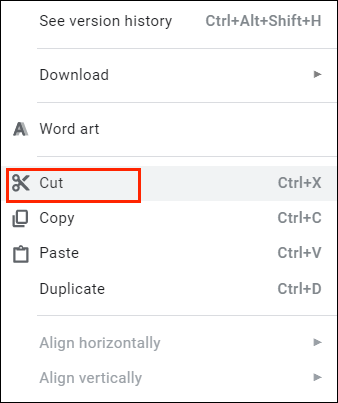
- এটি করার একটি দ্রুত উপায় হল আপনার কীবোর্ড ব্যবহার করে৷ ‘CTRL+X’ ধরে রাখুন বা ডিলিট বোতাম টিপুন।
কিভাবে Google ডক্সে একটি ইলেক্ট্রনিক স্বাক্ষর যোগ করবেন?
আপনি আপনার নথিতে স্বাক্ষর করতে তৃতীয় পক্ষের সরঞ্জামগুলিও ব্যবহার করতে পারেন। Google ডক্সের সাথে সামঞ্জস্যপূর্ণ অ্যাড-অনগুলির একটি বিস্তৃত নির্বাচন রয়েছে৷ আপনি ইনস্টল করতে পারেন এমন এক্সটেনশনগুলির একটি তালিকা এখানে রয়েছে:
আপনি যদি একজন Google ব্যবহারকারী হন, ডকুসাইন আপনার জন্য সেরা বিকল্প। কাস্টম ক্রোম এক্সটেনশন আপনাকে অনলাইনে দস্তাবেজগুলি স্বাক্ষর করতে এবং পরিচালনা করতে দেয়৷ Google ডক্সে কীভাবে ডকুসাইন যুক্ত করবেন তা এখানে রয়েছে:
- একটি Google ডক্স ফাইল খুলুন।
- অ্যাক্সেস করতে উপরের মেনু বারে অ্যাড-অনগুলিতে ক্লিক করুন Google Workspace মার্কেটপ্লেস .

- ড্রপ-ডাউন মেনু থেকে অ্যাড-অন পান নির্বাচন করুন।
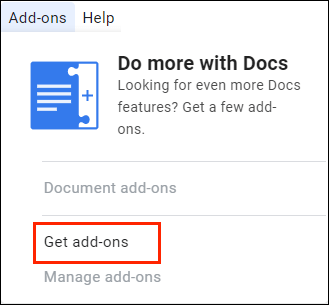
- অন্তর্নির্মিত অনুসন্ধান বার ব্যবহার করে ডকুসাইন খুঁজুন।
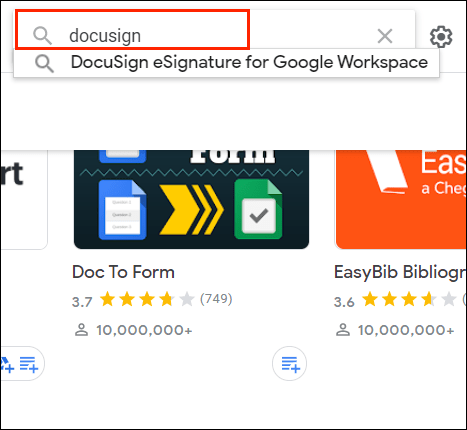
- ইনস্টল করতে ক্লিক করুন.
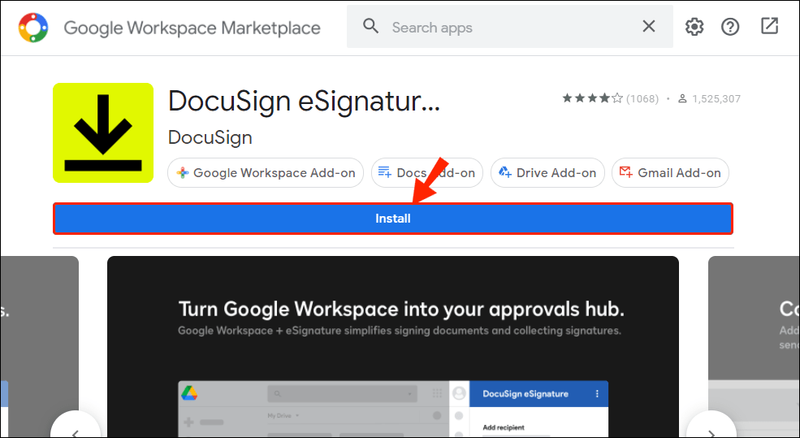
- একবার আপনার হয়ে গেলে, ডকুসাইন দিয়ে সাইন করুন অ্যাড-অন ড্রপ মেনুতে একটি বিকল্প হিসাবে উপস্থিত হবে।
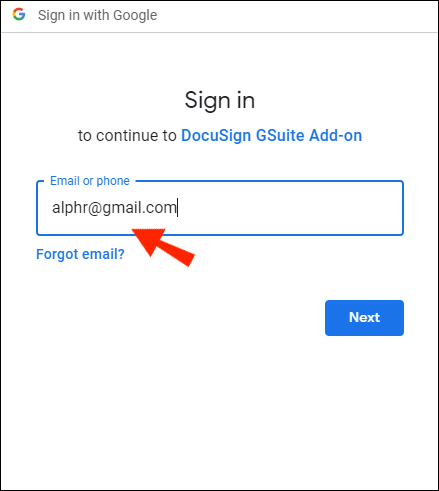
আপনি সরাসরি আপনার Chrome ব্রাউজারে DocuSign যোগ করতে পারেন:
- ক্রোম খুলুন এবং যান ক্রোম ওয়েব স্টোর .
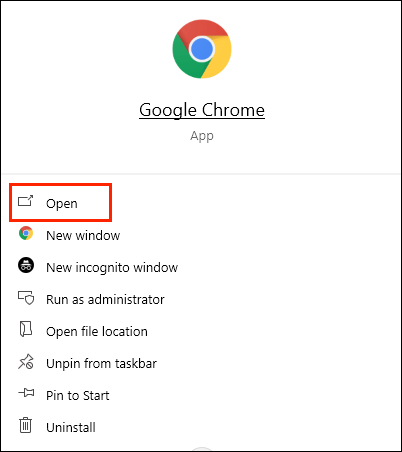
- এক্সটেনশন খুঁজতে অনুসন্ধান বার ব্যবহার করুন.
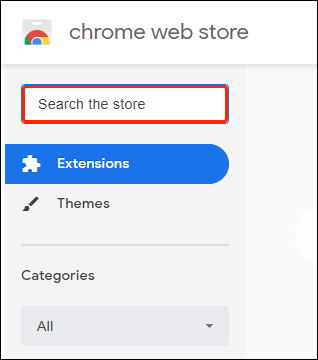
- ডানদিকে Chrome বোতামে ক্লিক করুন। তারপর এক্সটেনশন যোগ করতে ক্লিক করুন।
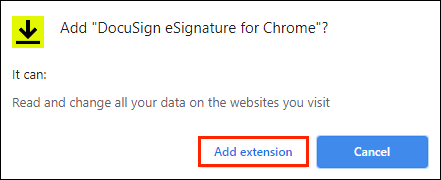
- আপনার ব্রাউজারে ফিরে যান। উপরের-ডান কোণায়, এক্সটেনশন খুলতে ছোট ধাঁধা আইকনে ক্লিক করুন।
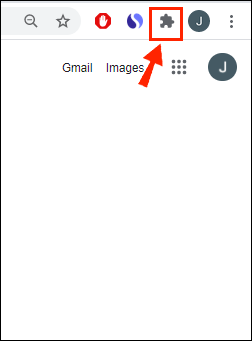
- অ্যাক্সেস করার জন্য একটি অনুরোধ প্রদর্শিত হবে। এক্সটেনশন সক্ষম করতে, Chrome এর জন্য DocuSign eSignature-এ ক্লিক করুন৷
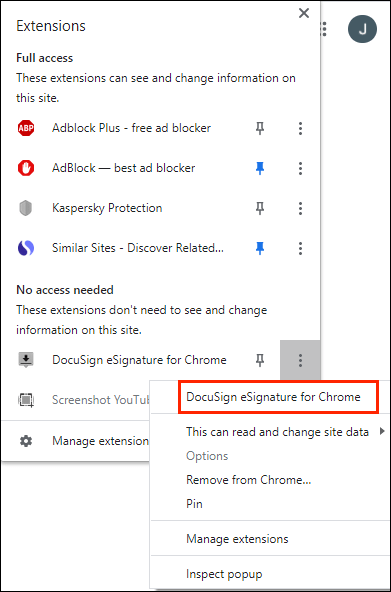
- ক্রোমে ডকুসাইন আইকনটি পিন করুন এবং খুলতে ক্লিক করুন।
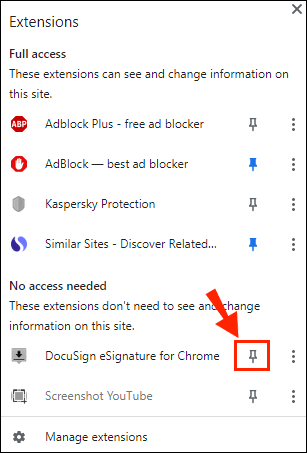
- একটি DocuSign অ্যাকাউন্ট সেট আপ করুন। আপনি যদি প্রথমে এটি পরীক্ষা করতে চান তবে আপনি একটি বিনামূল্যে ট্রায়ালের জন্য সাইন আপ করতে পারেন৷
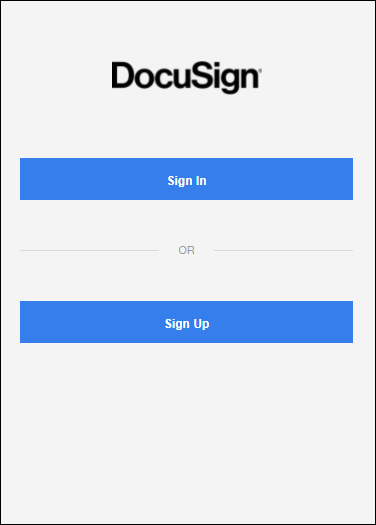
একবার আপনি অ্যাড-অন ইনস্টল করা হয়ে গেলে, আপনি এখন নথিতে স্বাক্ষর করতে এটি ব্যবহার করতে পারেন। ডকুসাইন ব্যবহার করে কীভাবে Google ডক্সে একটি ইলেকট্রনিক স্বাক্ষর যুক্ত করবেন তা এখানে রয়েছে:
- আপনার Google ডক্স ফাইল খুলুন.

- অ্যাড-অনগুলিতে যান > ডকুসাইন দিয়ে সাইন করুন।

- একটি নতুন উইন্ডো প্রদর্শিত হবে যা আপনাকে আপনার DocuSign অ্যাকাউন্টে লগ ইন করতে বলবে। আপনার ব্যবহারকারীর নাম এবং পাসওয়ার্ড লিখুন এবং এন্টার ক্লিক করুন।
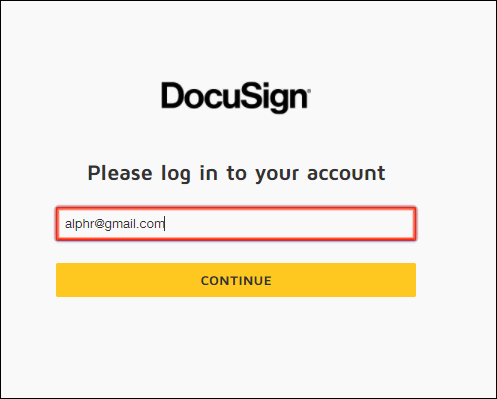
- একটি ল্যান্ডিং পৃষ্ঠা প্রদর্শিত হবে। শুরু ক্লিক করুন.
- ডকুসাইন আপনাকে জিজ্ঞাসা করবে আপনি কাকে নথিতে স্বাক্ষর করতে চান। এটি নিজে করতে শুধুমাত্র আমাকে বেছে নিন।
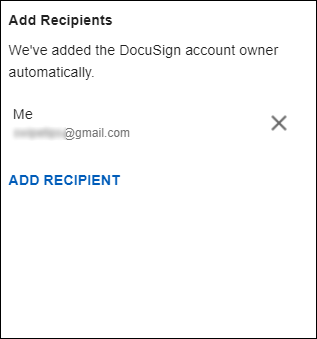
- আপনি নথিতে যেখানে সন্নিবেশ করতে চান সেখানে স্বাক্ষর করুন এবং আপনার স্বাক্ষরটি টেনে আনুন।
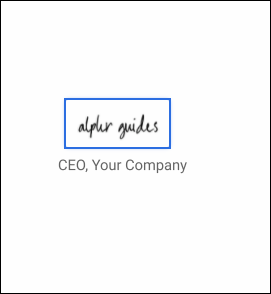
আপনি কোন পদ্ধতি ব্যবহার করা উচিত?
আপনি দেখতে পাচ্ছেন, আপনার Google ডক্স ফাইলে ইলেকট্রনিকভাবে স্বাক্ষর করার দুটি উপায় রয়েছে৷ আপনি হয় অন্তর্নির্মিত অঙ্কন সরঞ্জাম ব্যবহার করতে পারেন বা একটি সামঞ্জস্যপূর্ণ অ্যাড-অন ইনস্টল করতে পারেন৷ উভয় পদ্ধতিই একটি আদর্শ ই-স্বাক্ষর তৈরির জন্য উপযুক্ত।
যাইহোক, কিছু নথি (উদাহরণস্বরূপ, আইনত বাধ্যতামূলক চুক্তি), আপনাকে একটি যাচাইকৃত স্বাক্ষর সহ স্বাক্ষর করতে হবে। তথাকথিত ডিজিটাল স্বাক্ষরে একটি এনক্রিপ্ট করা কোড রয়েছে যা প্রতিটি ব্যবহারকারীর জন্য অনন্য এবং একটি ভার্চুয়াল আঙ্গুলের ডগা হিসাবে কাজ করে৷ এটি নথিতে অন্তর্ভুক্ত যেকোন তথ্যকে প্রমাণীকরণ ও সুরক্ষা করে।
আপনার ডিজিটাল স্বাক্ষর তৈরি করতে, আপনাকে একটি নির্দিষ্ট অ্যাড-অন ব্যবহার করতে হবে। Google অ্যাপের জন্য, আপনি ডাউনলোড করতে পারেন নিরাপদ স্বাক্ষর গুগল ওয়ার্কপ্লেস মার্কেটপ্লেস থেকে এক্সটেনশন। তারপরে আপনি এটিকে আপনার Google ডক্স ডকুমেন্টে ডিজিটাল স্বাক্ষর করতে ব্যবহার করতে পারেন। এটি কীভাবে করবেন তা এখানে:
- Google ড্রাইভ খুলুন এবং আপনার Google ডক্স ফাইল খুঁজুন।

- একটি ড্রপ-ডাউন মেনু খুলতে ডান-ক্লিক করুন। বিকল্পের তালিকা থেকে ওপেন উইথ বেছে নিন তারপর সিকিউরড সাইনিং - সিকিউর ডিজিটাল সিগনেচার।
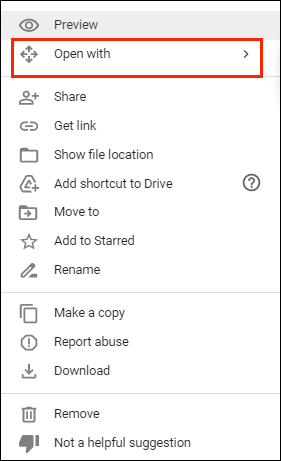
- একটি পপ আপ উইন্ডো প্রদর্শিত হবে. আপনার নির্বাচিত Google অ্যাকাউন্টে ক্লিক করুন এবং তারপর অনুমোদন করার অনুমতি দিন।
- আপনার সুরক্ষিত সাইনিং অ্যাকাউন্টে লগ ইন করুন এবং অনুমোদন করতে ক্লিক করুন। আপনার যদি অ্যাকাউন্ট না থাকে, তাহলে চালিয়ে যাওয়ার আগে আপনাকে নিবন্ধন করতে হবে।
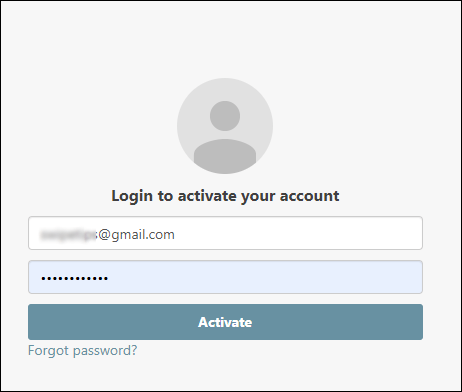
- একবার আপনার হয়ে গেলে, আপনি ডকুমেন্টে ডিজিটালি স্বাক্ষর করতে অ্যাড-অন ব্যবহার করতে পারেন।
কিভাবে ইলেকট্রনিক স্বাক্ষর কাজ করে?
ইলেক্ট্রনিক স্বাক্ষর হল চিহ্ন, চিহ্ন এবং অন্যান্য ইলেকট্রনিক ডেটা যা ডিজিটাল সনাক্তকরণের একটি ফর্ম হিসাবে ব্যবহৃত হয়। হস্তলিখিত স্বাক্ষরের মতো, এগুলি আইনত নথি প্রমাণীকরণের একটি ফর্ম হিসাবে স্বীকৃত।
তবে প্রতিটি দেশের জন্য নিয়ম-কানুন আলাদা। কিছু জায়গায়, শুধুমাত্র অনন্য এনক্রিপশন কোড সহ ই-স্বাক্ষর আইনত বাধ্যতামূলক। এই ডিজিটাল স্বাক্ষর অনেক বেশি নির্ভরযোগ্য বলে মনে করা হয়। উচ্চতর নিরাপত্তার কারণে কিছু শিল্প ইলেকট্রনিক স্বাক্ষরের চেয়ে ডিজিটাল পছন্দ করে।
আপনি বিভিন্ন অ্যাড-অন, অ্যাপস এবং এমনকি অন্তর্নির্মিত বৈশিষ্ট্যগুলি ব্যবহার করে উভয় ধরনের স্বাক্ষর তৈরি করতে পারেন।
কিভাবে Google ডক্স দিয়ে PDF এবং ফর্ম সাইন ইন করবেন?
Google ডক্সে পিডিএফ ম্যানেজ করা একটু কঠিন, কিন্তু অসম্ভব নয়। আপনি যদি আপনার পিডিএফ-এ একটি ইলেকট্রনিক স্বাক্ষর যোগ করতে চান তবে দুটি উপায়ে আপনি এটি করতে পারেন।
অ্যান্ড্রয়েডে ফেসবুক মেসেঞ্জারে একাধিক বার্তা কীভাবে মুছবেন delete
প্রথম পদ্ধতিটি হল ফাইলের বিন্যাস পরিবর্তন করা এবং তারপরে এটি Google ডক্সে আপলোড করা। এটি আপনাকে নথি সম্পাদনা করতে এবং আপনার স্বাক্ষর সন্নিবেশ করার অনুমতি দেবে। এটি কীভাবে করবেন তা এখানে:
- একটি বিনামূল্যের অনলাইন টুল ব্যবহার করে আপনার PDF ফাইলটিকে একটি Word নথিতে রূপান্তর করুন। আপনার সার্চ ইঞ্জিনে শুধু পিডিএফ টু ওয়ার্ড কনভার্টার টাইপ করুন এবং ফলাফলগুলির একটিতে ক্লিক করুন।
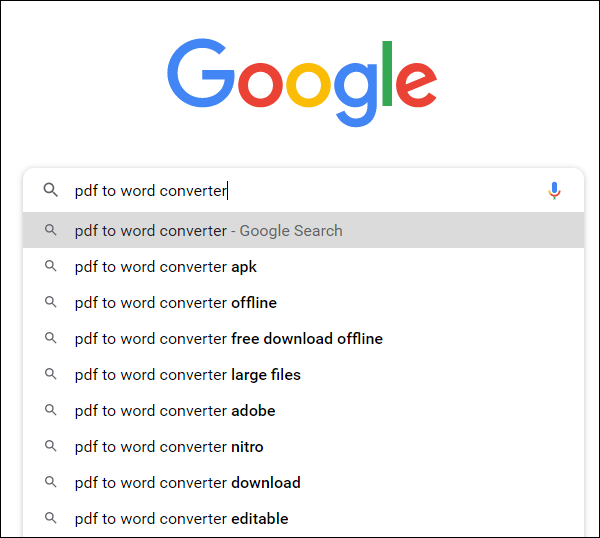
- Word ফাইলটি ডাউনলোড করুন এবং আপনার Google Drive-এ আপলোড করুন।
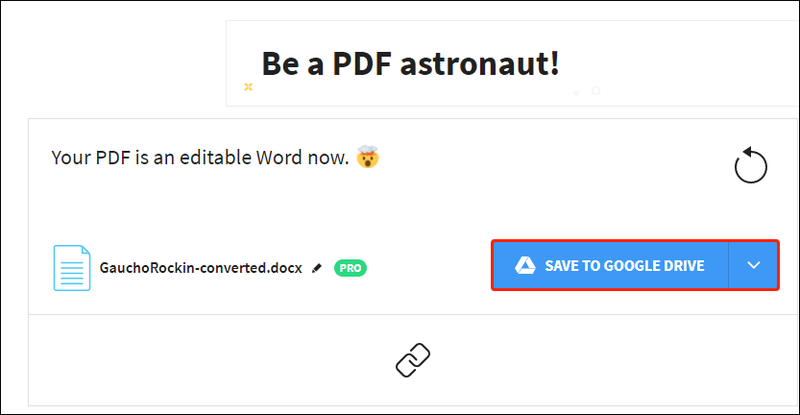
- Google ডক্স দিয়ে ফাইলটি খুলুন।
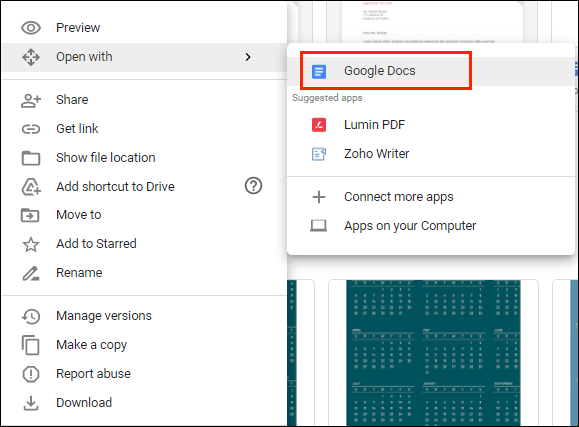
- আপনি এখন অঙ্কন টুল বা একটি অ্যাড-অন ব্যবহার করে আপনার ই-স্বাক্ষর যোগ করতে পারেন।
এটি করার আরেকটি উপায় হল তৃতীয় পক্ষের সম্পাদনা সরঞ্জাম ব্যবহার করে। আমরা ডাউনলোড করার পরামর্শ দিই ডকহাব Google কর্মক্ষেত্র মার্কেটপ্লেস থেকে। এটি একটি ব্যবহারকারী-বান্ধব PDF সম্পাদক যা সমস্ত Google অ্যাপের সাথে সামঞ্জস্যপূর্ণ। ডকহাব ব্যবহার করে Google ডক্সের সাথে পিডিএফ এবং ফর্মগুলি কীভাবে স্বাক্ষর করবেন তা এখানে রয়েছে:
- আপনার ব্রাউজার খুলুন এবং docs.google.com এ যান।
- উপরের ডানদিকে কোণায় ছোট্ট ফোল্ডার আইকনে ক্লিক করুন।
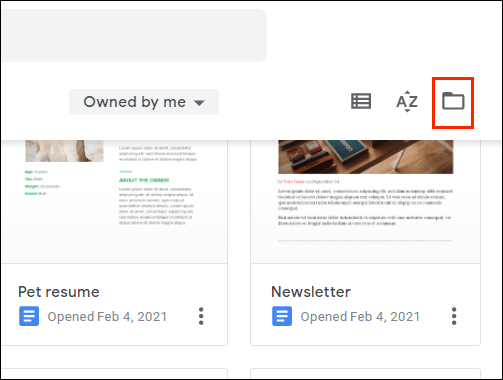
- আপলোড এ যান > আপনার কম্পিউটার থেকে ফাইল নির্বাচন করুন। আপনি যে পিডিএফ ডকুমেন্ট আপলোড করতে চান তাতে ক্লিক করুন।
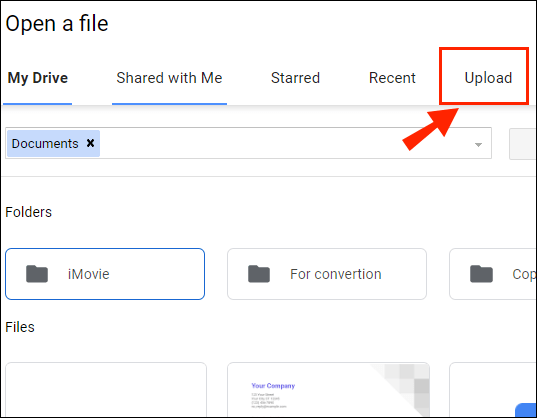
- Open With ট্যাবের পাশের ছোট নিচের দিকের তীরটিতে ক্লিক করুন। ড্রপ-ডাউন মেনু থেকে DocHub নির্বাচন করুন।
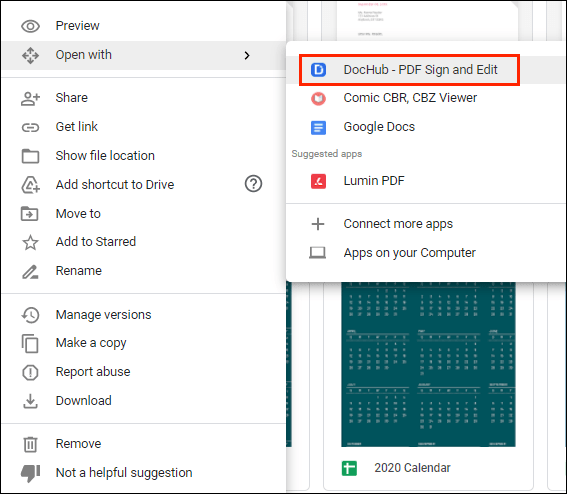
- একটি ছোট পপ-আপ উইন্ডো আসবে। প্রোগ্রাম শুরু করতে অনুমতিতে ক্লিক করুন।
- সাইন এ যান > স্বাক্ষর তৈরি করুন। বেছে নেওয়ার জন্য কয়েকটি বিকল্প রয়েছে। আপনার যদি ইতিমধ্যেই একটি ই-স্বাক্ষর থাকে তবে আপলোড ইমেজ এ ক্লিক করুন। আপনি যদি DocHub আপনার জন্য এটি লিখতে চান তবে টাইপ ক্লিক করুন। আপনি যদি এটি নিজে লিখতে চান তবে অঙ্কনে ক্লিক করুন।
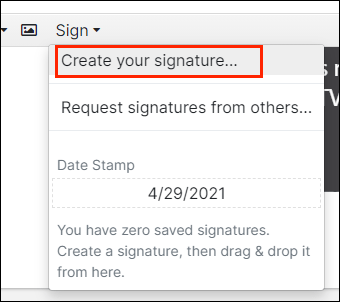
- একবার আপনি সম্পন্ন হলে, ডিফল্ট হিসাবে সংরক্ষণ করুন ক্লিক করুন।
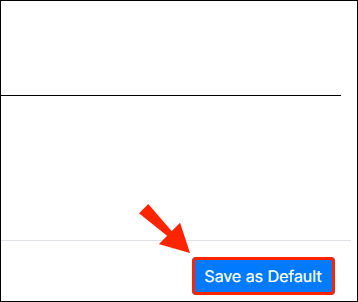
- যেখানে আপনি স্বাক্ষর করতে চান সেখানে আপনার কার্সার সরান। টুলবারে ফিরে যান এবং সাইন বিভাগটি আবার খুলুন। আপনি ড্রপ-ডাউন মেনুতে আপনার স্বাক্ষর পাবেন। এটিকে আপনার PDF এ সন্নিবেশ করতে ক্লিক করুন।
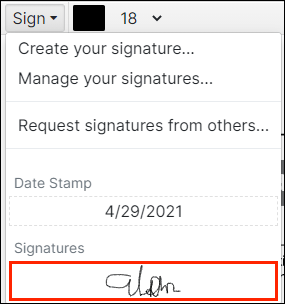
অতিরিক্ত প্রায়শই জিজ্ঞাসিত প্রশ্নাবলী
আমি কিভাবে Google ডক্সে একটি নথি স্ক্যান করব?
দুর্ভাগ্যবশত, ডকুমেন্ট স্ক্যান করার জন্য Google ডক্স-এ বিল্ট-ইন বৈশিষ্ট্য নেই। তবে, আপনি পরিবর্তে গুগল ড্রাইভ ব্যবহার করতে পারেন। এটি কীভাবে করবেন তা এখানে:
1. Google ড্রাইভ অ্যাপে যান৷
2. নীচে-ডান কোণায় ছোট ‘’+’ আইকনে ক্লিক করুন।

3. ছোট ক্যামেরা আইকনে ক্লিক করুন।

4. তালিকা থেকে আপনি যে নথিটি স্ক্যান করতে চান তা নির্বাচন করুন৷ আপনি ক্লিক করে চিহ্নিত করার জন্য ক্রপ ব্যবহার করতে পারেন আইকন যদি আপনি একটি ভুল করে থাকেন, আপনি পৃষ্ঠাটি পুনরায় স্ক্যান করতে রিফ্রেশ আইকন টিপুন।
আইকন যদি আপনি একটি ভুল করে থাকেন, আপনি পৃষ্ঠাটি পুনরায় স্ক্যান করতে রিফ্রেশ আইকন টিপুন।

5. স্ক্যানিং শেষ করতে সম্পন্ন ক্লিক করুন।

কিভাবে একটি Google ডক্স স্বাক্ষর আঁকা?
Google দস্তাবেজে সহায়ক অন্তর্নির্মিত বৈশিষ্ট্যগুলির বিস্তৃত পরিসর রয়েছে৷ আপনি যদি অ্যাড-অনগুলির অনুরাগী না হন তবে আপনি একটি ই-স্বাক্ষর তৈরি করতে অঙ্কন সরঞ্জাম ব্যবহার করতে পারেন। এটি কীভাবে করবেন তা এখানে:
1. সন্নিবেশ > অঙ্কন > + নতুন এ যান।
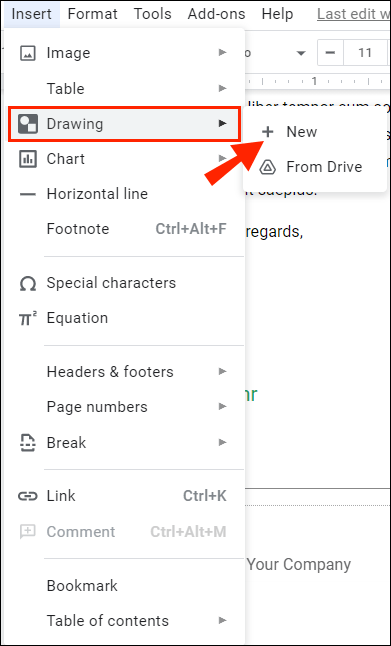
2. অঙ্কন টুল উইন্ডো প্রদর্শিত হবে. লাইন > স্ক্রিবলে যান এবং আপনার কম্পিউটার মাউস ব্যবহার করে আপনার স্বাক্ষর লিখুন। টাচপ্যাড এবং টাচস্ক্রিনও কাজ করে।
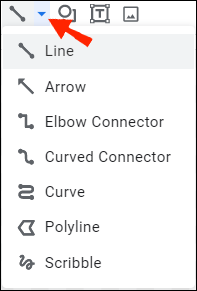
3. সংরক্ষণ এবং বন্ধ ক্লিক করুন.
ব্যবহারকারী থেকে সমস্ত বার্তা মুছে ফেলা
একবার আপনি আপনার ই-স্বাক্ষর তৈরি করলে, আপনি এটি অন্যান্য নথির জন্যও ব্যবহার করতে পারেন। আপনি স্বাক্ষরের আকার সম্পাদনা করতে পারেন এবং নথির মধ্যে এটি সরাতে পারেন।
সাইন সিল বিতরিত
Google ডক্স ই-স্বাক্ষর তৈরি করার জন্য দুটি ব্যবহারকারী-বান্ধব বিকল্প প্রদান করে। আপনি তাদের চমত্কার অন্তর্নির্মিত অঙ্কন সরঞ্জাম বা একটি অ্যাড-অন ইনস্টল করে আপনার নাম স্বাক্ষর করতে পারেন।
মনে রাখবেন যে ইলেকট্রনিক স্বাক্ষর দুই ধরনের হয়। নথির অতিরিক্ত যাচাইকরণের প্রয়োজন হলে, আপনি পরিবর্তে একটি ডিজিটাল স্বাক্ষর ব্যবহার করতে চাইতে পারেন।
আপনি ইলেকট্রনিক স্বাক্ষর সম্পর্কে কি মনে করেন? আপনি কোন বিকল্প পছন্দ করেন? নীচে মন্তব্য করুন এবং নথিতে স্বাক্ষর করার জন্য আপনার প্রিয় টুল সম্পর্কে আমাদের বলুন।